اگر تا به حال ایمیلی با پیوست فایل AAE دریافت کرده اید که متوجه می شوید رایانه شما نمی داند با آن چه کار کند، تنها نیستید. کار کردن با فایلهای AAE ممکن است دشوار باشد، اما این راهنما به شما کمک میکند بفهمید آنها چیست و چگونه آنها را باز کنید.
آیا قبلاً سعی کردهاید فایلهای AAE خود را در یک سیستم ویندوز باز کنید، اما با خطا مواجه شدید؟ اگر بخواهید آنها را همانطور که هستند باز کنید، ویندوز به شما پیغام خطا می دهد. Windows نمیتواند این پسوند فایل را باز کنید را انجام دهد زیرا یک قالب عکس مبتنی بر XML از یک دستگاه iOS است. با این حال، می توانید از چند ترفند برای مشاهده این فایل ها در رایانه شخصی خود استفاده کنید. اما ابتدا، اجازه دهید نگاهی عمیقتر به فایلهای AAE داشته باشیم.
فایل های AAE چیست و از کجا می آیند؟
پسوند فایل AAE مخفف Apple Aperture Edits است و زمانی که یک تصویر را در هر دستگاه اپل ویرایش کنید ایجاد میشود، ایجاد میشود. این یک فایل زبان نشانه گذاری گسترده (XML) است که حاوی تمام اطلاعات مربوط به ویرایش های انجام شده در یک تصویر است. ما در حال صحبت با در مورد ابرداده هستیم. این جزئیات تمام تغییرات ایجاد شده در یک عکس در طول فرآیند ویرایش است. این نوع فایل را میتوان در اکثر دستگاههای جدید اپل، از iPhone گرفته تا MacBook، پیدا کرد.
فایلهای AAE XML به کاربران این امکان را میدهند که هر گونه ویرایشی را که روی عکس انجام دادهاند بازگردانند. نسخه های قدیمی آیفون برای کپی کردن عکس و انجام ویرایش روی آن کپی استفاده می شد. با این کار فایل اصلی حفظ می شود، اما بازگشتی وجود نداشت. هنگامی که نسخه ویرایش شد، اگر نظر خود را در مورد تغییر خاصی تغییر دادید، نمیتوانید به عقب برگردید. از آنجایی که فایلهای AAE ویرایشهایی هستند که در قالب XML ذخیره شدهاند، دستگاه میتواند هر ویرایشی را که روی یک تصویر انجام شده است بازگرداند.
فایل های AAE در همان پوشه ای ذخیره می شوند که تصویر خروجی قرار دارد. در دستگاههای جدیدتر اپل، تصویر اصلی در فرمت HEIC است. فایل AAE همان نامی با JPG یا HEIC در کنار آن خواهد داشت اما پسوند فایل متفاوتی دارد. اما یک دستگاه ویندوزی نمی تواند فایل را باز کند و نمی تواند ویرایش های انجام شده روی تصویر را بخواند.
نحوه باز کردن فایل های AAE در ویندوز
فایل AAE حاوی خطوط کد XML است. کد چیزی نیست جز اطلاعاتی در مورد تصاویر ویرایش شده. یک دستگاه اپل می تواند این کد را به ویرایش تصویر ترجمه کند. ویرایشگرهای کد منبع، مانند Notepad++ یا VS Code برای Windows، Linux، Chrome، Android یا macOS، فایلهای AAE را بدون مشکل باز میکنند. همچنین می توانید کد را در برنامه Microsoft Notepad یا هر ویرایشگر متن دیگری مشاهده کنید..
1. هنگامی که فایل AAE را به رایانه شخصی ویندوزی خود منتقل می کنید، روی آن کلیک راست کرده و Open Withرا انتخاب کنید.
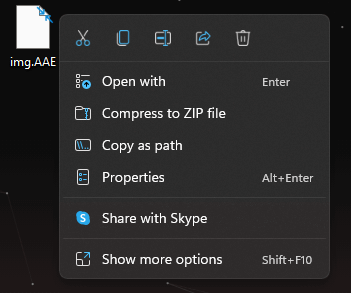
2. برنامههای بیشتر
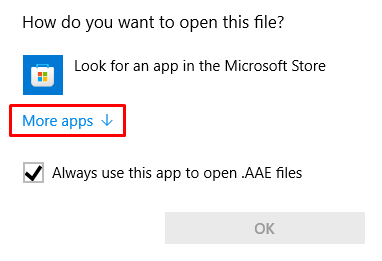 را انتخاب کنید
را انتخاب کنید
3. از لیست برنامه های ارائه شده، Notepadرا انتخاب کنید و OKرا فشار دهید.
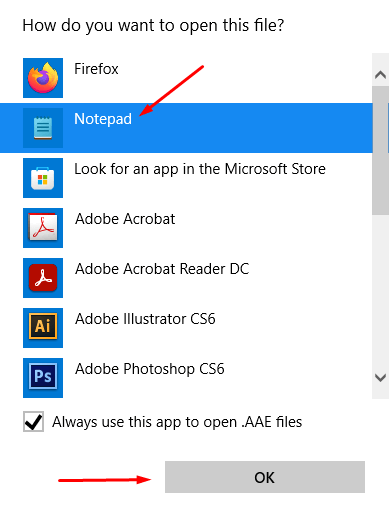
4. Notepad فایل را باز می کند و کد XML را نمایش می دهد تا بتوانید آن را مشاهده کنید.
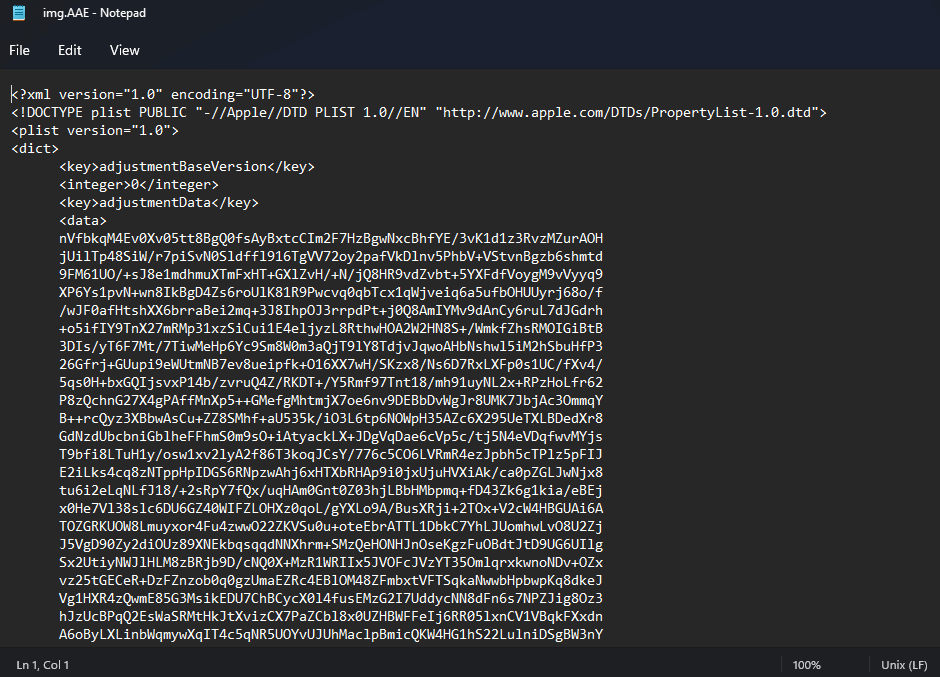
این عکس ویرایش شده را به شما نشان نمی دهد. شما هیچ استفاده واقعی برای باز کردن فایل XML ندارید مگر اینکه بخواهید خود کد را دستکاری کنید. در واقع، برنامه Apple Photos در iPhone یا MacBook از این فایل AAE در پسزمینه استفاده میکند، بنابراین لازم نیست نگران باز کردن آن باشید. تا زمانی که فایل AAE در همان پوشه عکس خروجی باشد، دستگاه اپل میداند که چگونه ویرایشها را روی یک تصویر اعمال کند.
به همین دلیل است که تبدیل پسوند فایل AAE به فرمت JPEG یا JPG کار نخواهد کرد زیرا فایل AAE خود تصویر نیست. فقط حاوی اطلاعات مربوط به ویرایشها، مانند کنتراست، اشباع، روشنایی یا نوردهی است. تنها فایلی که میتوانید باز کنید و بهعنوان تصویر مشاهده کنید، عکس واقعیای است که در دستگاه iOS خود گرفتهاید.
نحوه باز کردن فایل تصویری در ویندوز
برای مشاهده عکس اصلی که با فایل AAE آن مرتبط است، باید فایلهای خود را از طریق USB منتقل کنید. iPhone یا iPad خود را به رایانه شخصی خود متصل کنید و همه عکسهای مورد علاقه خود را کپی کنید. آنها به طور خودکار از فرمت HEIC به فرمت JPG تبدیل میشوند که Windows میتواند آن را بخواند.
نحوه باز کردن تصویر در ویندوز با استفاده از Google Drive
اگر طرفدار انتقال فایل ها از درایو به درایو نیستید، می توانید به جای آن از فضای ذخیره سازی ابری استفاده کنید. تصاویر را در Google Drive یا Dropbox آپلود کنید، و میتوانید از هر دستگاهی به آنها دسترسی داشته باشید.
همچنین می توانید تصاویر را در فیس بوک یا اینستاگرام آپلود کنید و سپس آنها را از آنجا دانلود کنید. البته در نظر داشته باشید که این شبکه های اجتماعی به دلیل فشرده سازی حجم و کیفیت عکس ها را کاهش می دهند. این برای بهینه سازی تصاویر شما برای مشاهده در وب است.
آیا فایل های AAE باید حذف شوند؟
دستگاه iOS شما بهطور خودکار فایل AAE را اسکن میکند و هنگامی که یک تصویر را باز میکنید، ویرایشها را روی آن اعمال میکند. اما برای اینکه کار کند، فایل AAE باید همان نام فایل تصویر اصلی را داشته باشد. iPhone یا Mac شما به طور خودکار نام این فایل را مطابق با تصویری که در حال ویرایش آن بودید، میگذارد. اگر نام فایل AAE را تغییر دهید، ویرایشها روی عکسی که میخواهید باز کنید اعمال نمیشود..
اگر فایل AAE را در دستگاه iOS خود حذف کنید، بدانید که تمام تغییرات/ویرایشهای انجام شده روی تصویر مربوطه از بین خواهند رفت. این به شما بستگی دارد که ویرایش ها چقدر مهم هستند و آیا فایل های AAE ارزش ذخیره کردن را دارند یا خیر. اگر ساعت ها روی یک تصویر کار می کنید تا بهتر به نظر برسد، مطمئناً نمی خواهید فایل AAE را از دست بدهید.
اگر هیچ تغییری در عکسهایی که با دستگاه iOS خود میگیرید ایجاد نکنید، هیچ فایل AAE وجود نخواهد داشت. اما لازم نیست نگران فایل های AAE در دستگاه iOS خود باشید. این فایلها فضای ذخیرهسازی بسیار کمی را اشغال میکنند، بنابراین نیازی به حذف آنها ندارید.
آیا فایل های AAE ایمن هستند؟
بسیاری از کاربرانی که هرگز با فایلهای AAE مواجه نشدهاند، فکر میکنند که به یک ویروس مرتبط هستند. اما آنها را در اکثر دستگاه های اپل خواهید یافت و باید بدانید که ایمن هستند. با این حال، باید بدانید که بدافزارهای دستگاههای آلوده میتوانند بر فایلهای AAE نیز تأثیر بگذارند. بنابراین از یک آنتی ویروس استفاده کنید تا مطمئن شوید دستگاه شما همیشه ایمن است.
.